Dalam panduan ini, Anda akan belajar bagaimana mengeskpor file PDF dari Adobe Illustrator. Saya akan membahas langkah-langkah yang berbeda yang diperlukan untuk menyimpan ilustrasi Anda sebagai PDF tanpa masalah. File PDF penting untuk berbagai aplikasi, terutama ketika Anda ingin berbagi desain Anda dengan orang lain atau untuk persiapan cetak. Mari kita mulai!
Poin Penting
- Fungsi ekspor untuk file PDF dalam Illustrator terletak di bawah "Simpan di bawah" dan bukan di bawah "Ekspor".
- Terdapat opsi untuk menyesuaikan pengaturan PDF, meskipun nilai standar seringkali sudah memadai.
- Penyimpanan sederhana ke dalam PDF dilakukan dengan memasukkan nama file dan mengklik "Simpan PDF".
Panduan Langkah demi Langkah
Untuk mengeskpor file PDF dalam Adobe Illustrator, ikuti langkah-langkah sederhana ini:
Pertama, buka Adobe Illustrator dan dokumen yang ingin Anda simpan sebagai PDF. Untuk memulai proses penyimpanan, pergi ke menu di pojok kiri atas dan pilih opsi "File". Langkah ini penting untuk mencapai fungsi yang tepat.
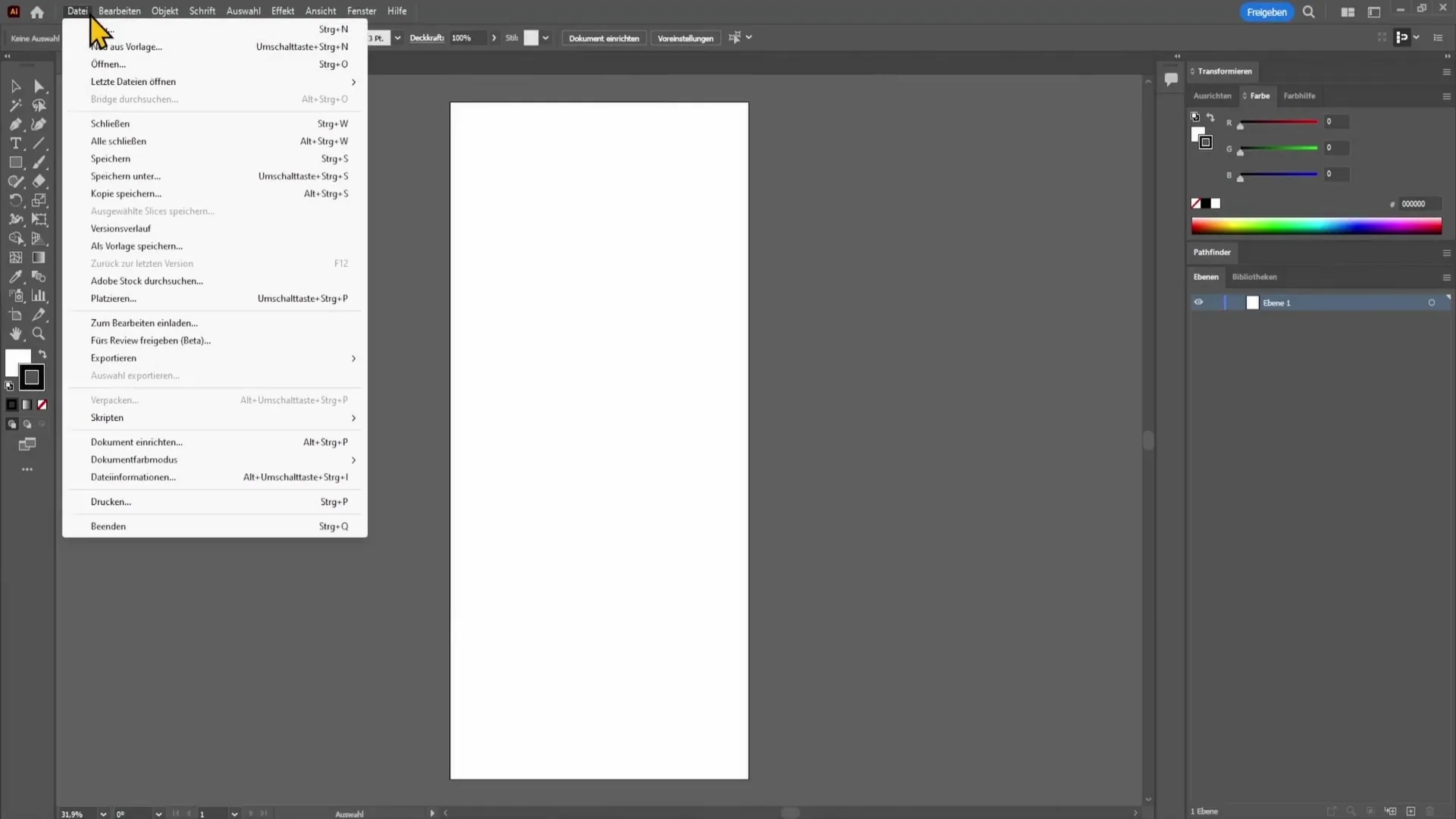
Setelah Anda memilih "File", cari opsi "Simpan dengan". Banyak pengguna melewatkan langkah ini dan mencoba langsung menyimpan melalui "Ekspor". Pilihannya penting untuk memastikan bahwa opsi PDF ada di sini.
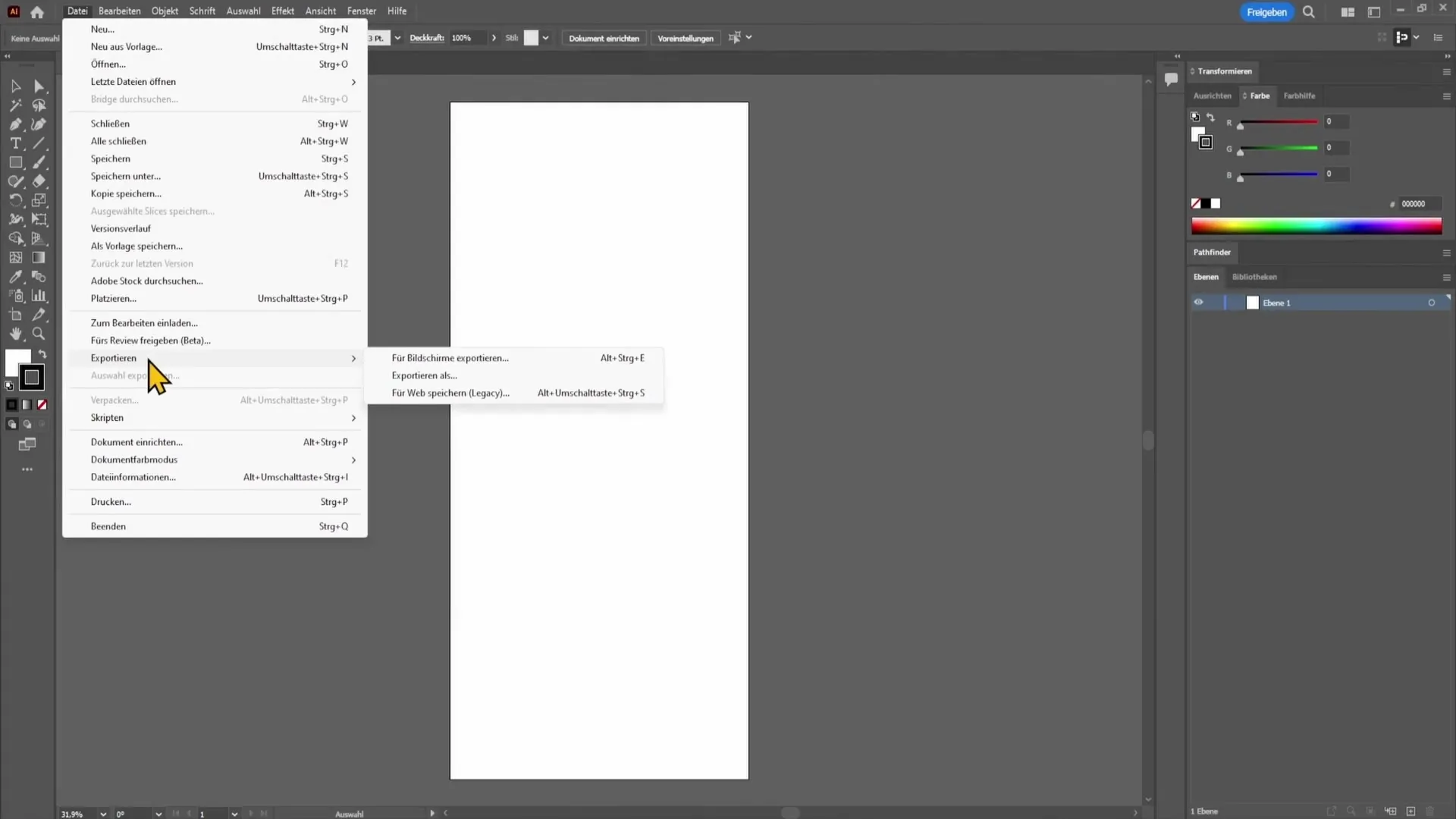
Jika Anda telah memilih "Simpan dengan", akan muncul dialog di mana Anda bisa menentukan lokasi penyimpanan di komputer Anda. Di sini, Anda dapat memilih folder di mana file PDF akan disimpan.
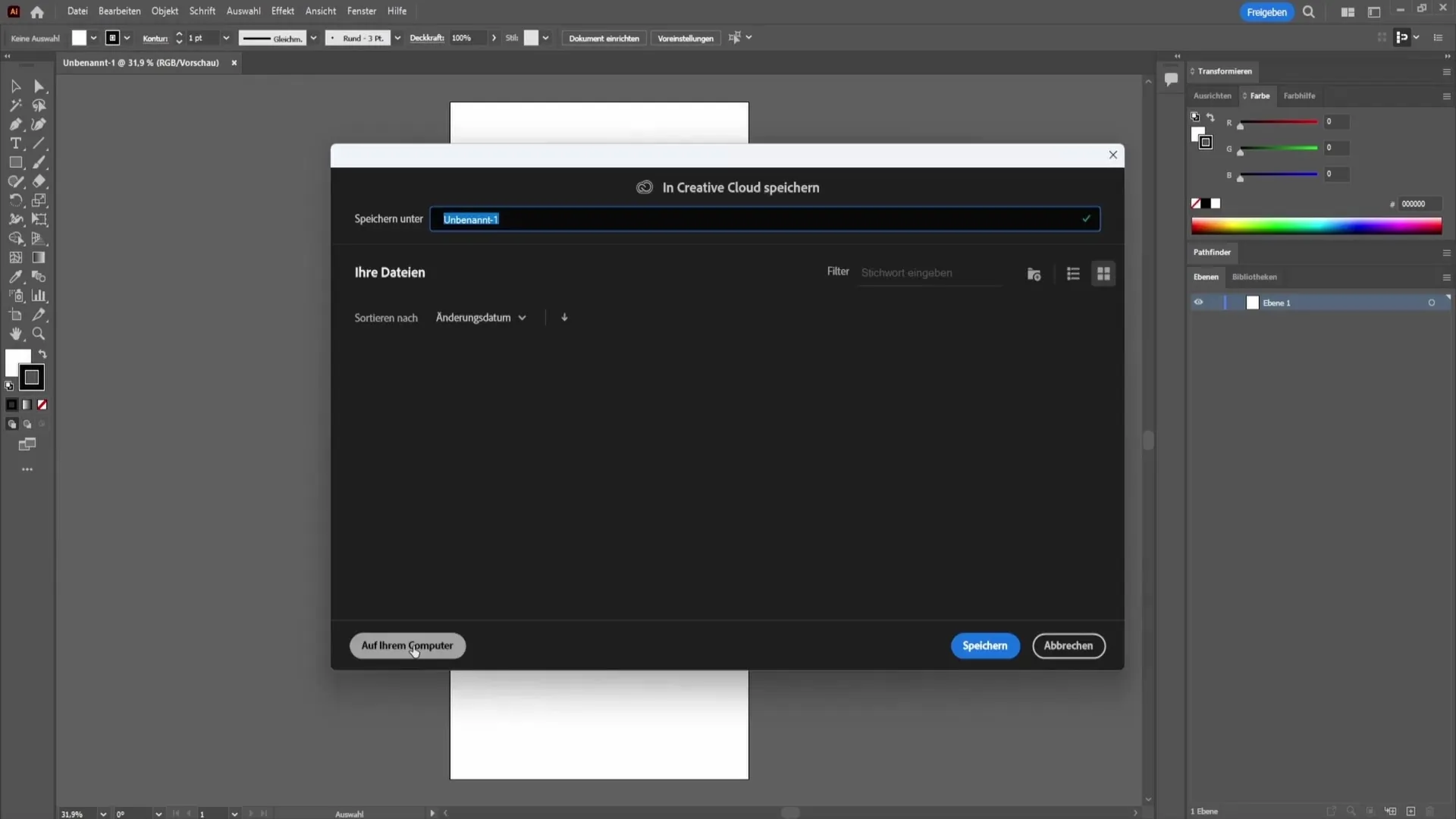
Di dalam dialog ini, Anda juga bisa memberi nama file PDF. Pilih nama yang bermakna agar Anda dapat dengan mudah menemukan file tersebut nanti.
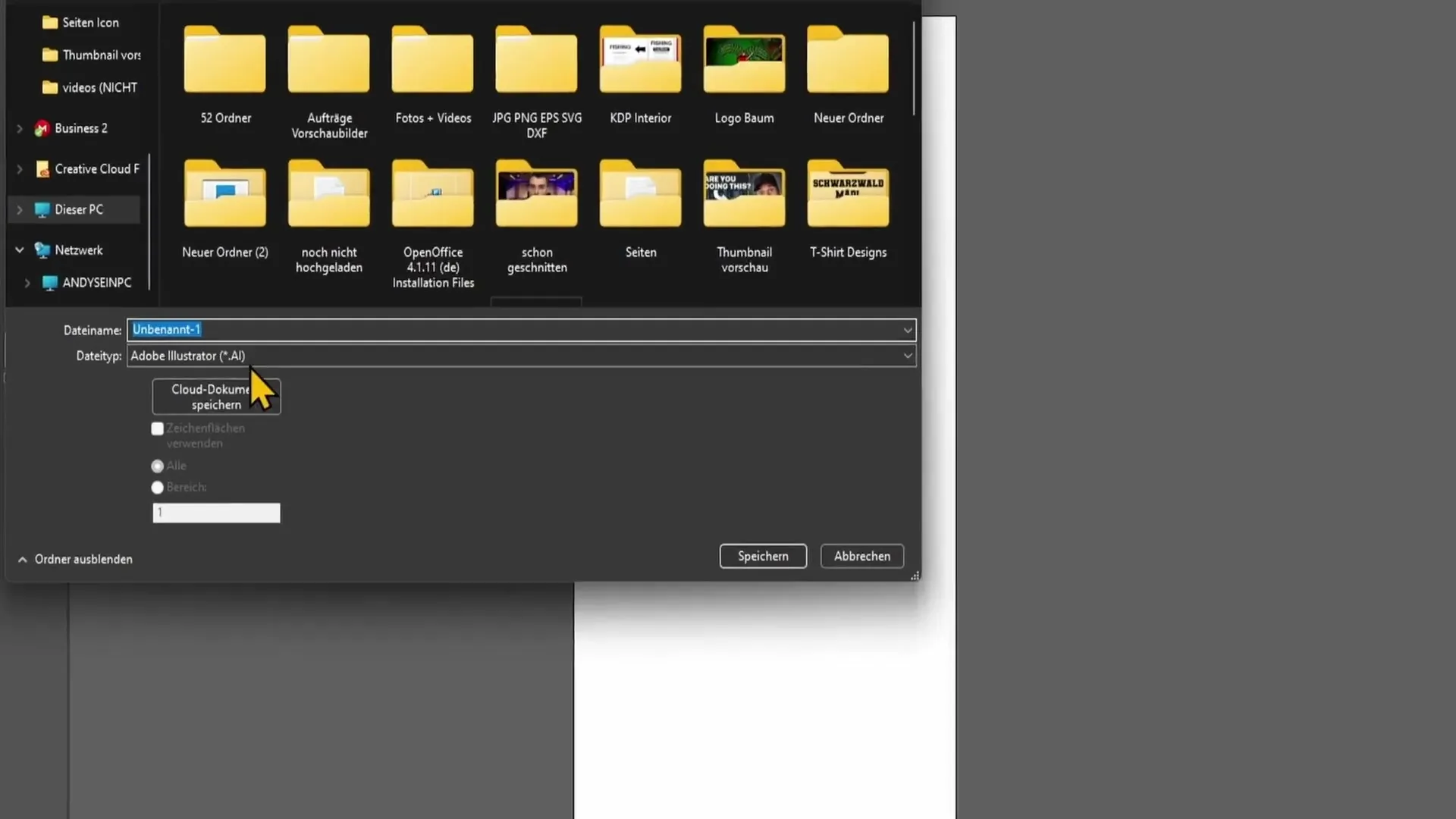
Sebelum melanjutkan, perhatikan untuk memilih "PDF" dalam menu dropdown untuk tipe file. Ini penting agar file Anda disimpan dalam format yang tepat.
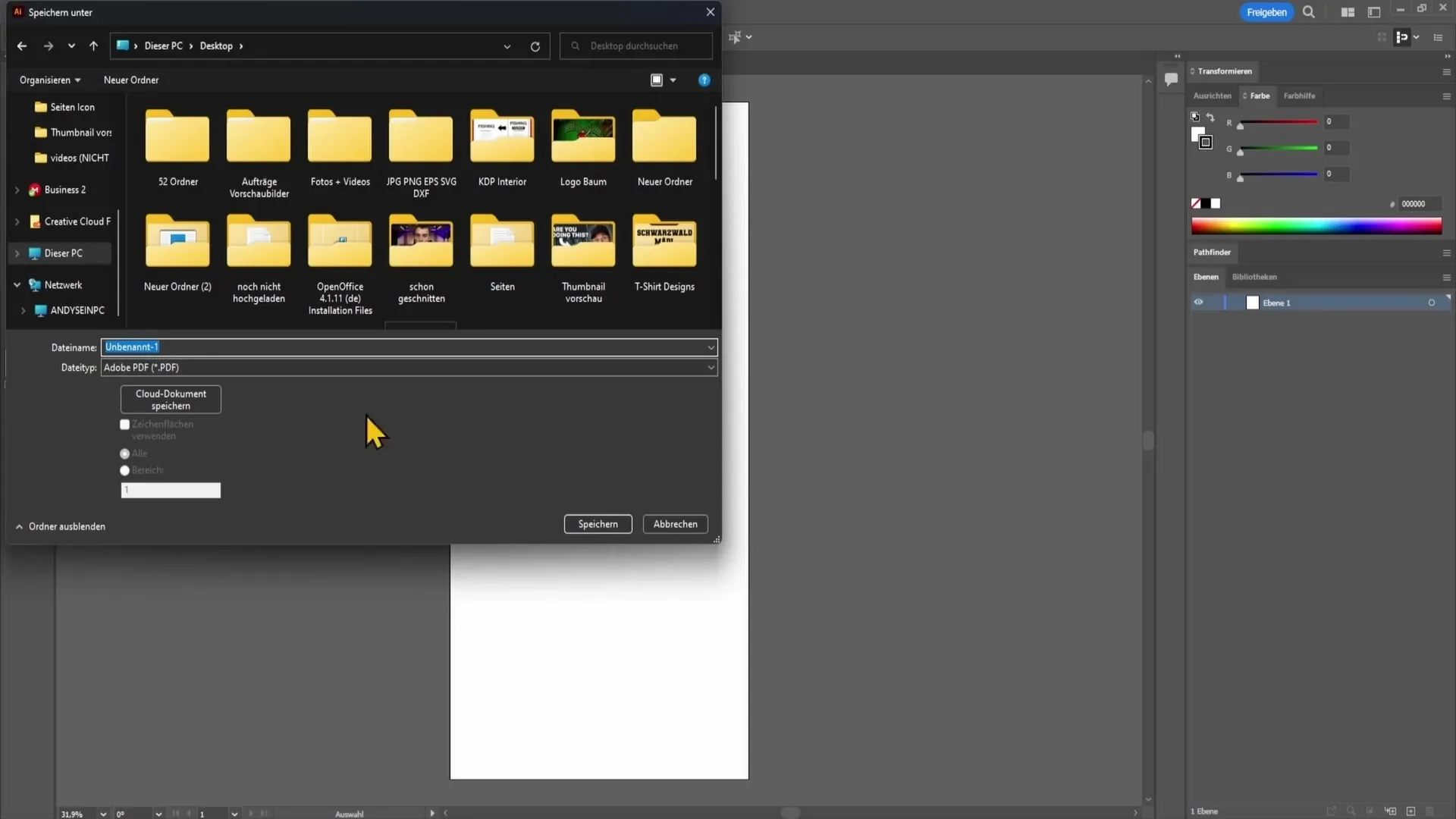
Sekarang, setelah semua diatur, klik "Simpan". Ini akan membuka jendela baru dengan semua pengaturan PDF yang tersedia. Di sini, Anda dapat mengakses berbagai opsi. Untuk awalnya, Anda dapat memilih pengaturan standar karena cocok untuk kebanyakan aplikasi.
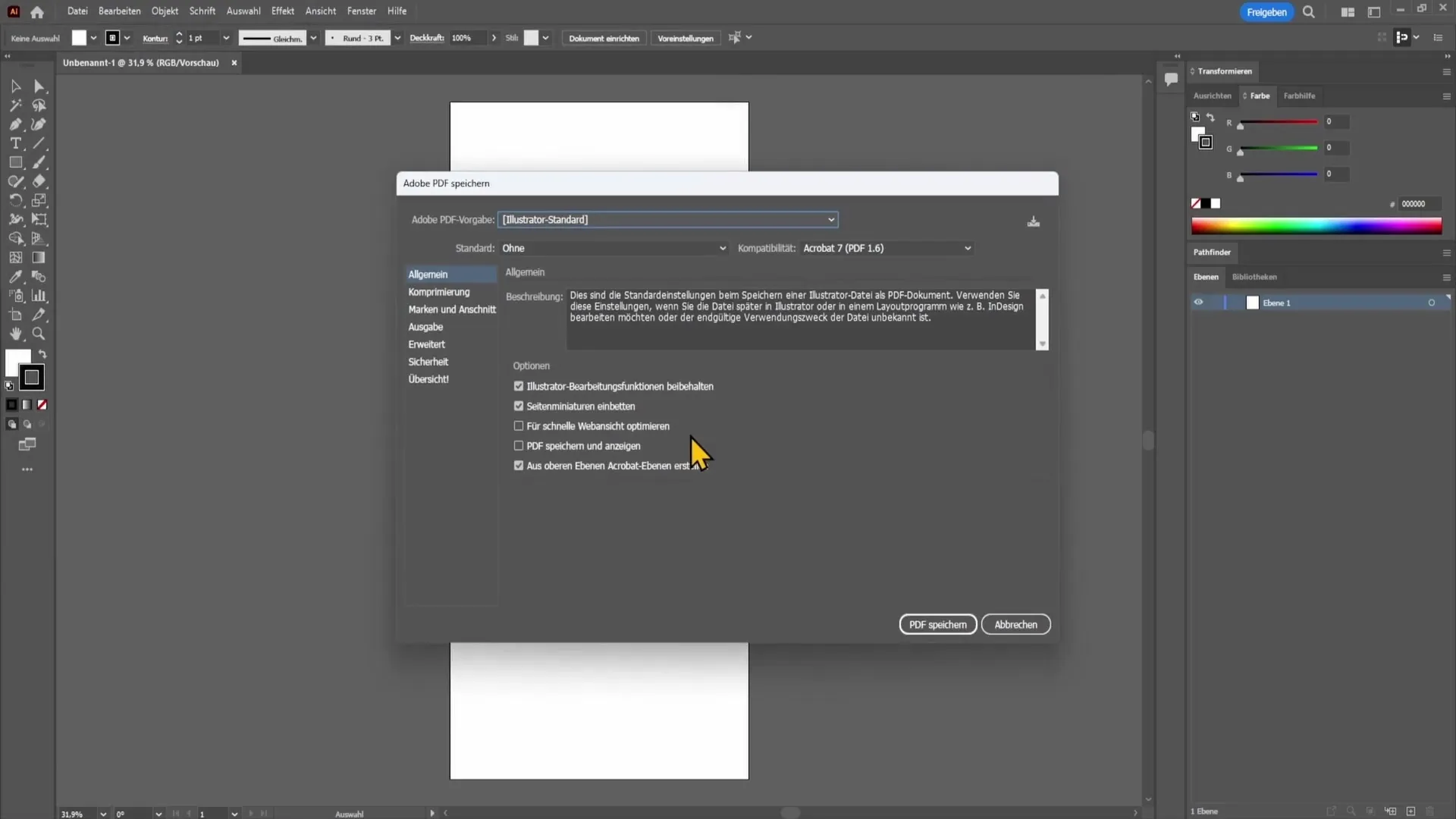
Namun, jika Anda ingin melakukan penyesuaian lebih lanjut, Anda bisa memeriksa pengaturan kompresi. Ada opsi untuk mengurangi ukuran file jika Anda ingin PDF sedikit lebih kecil. Ini sangat berguna jika Anda ingin mengirim file melalui email atau ingin menghemat ruang penyimpanan.
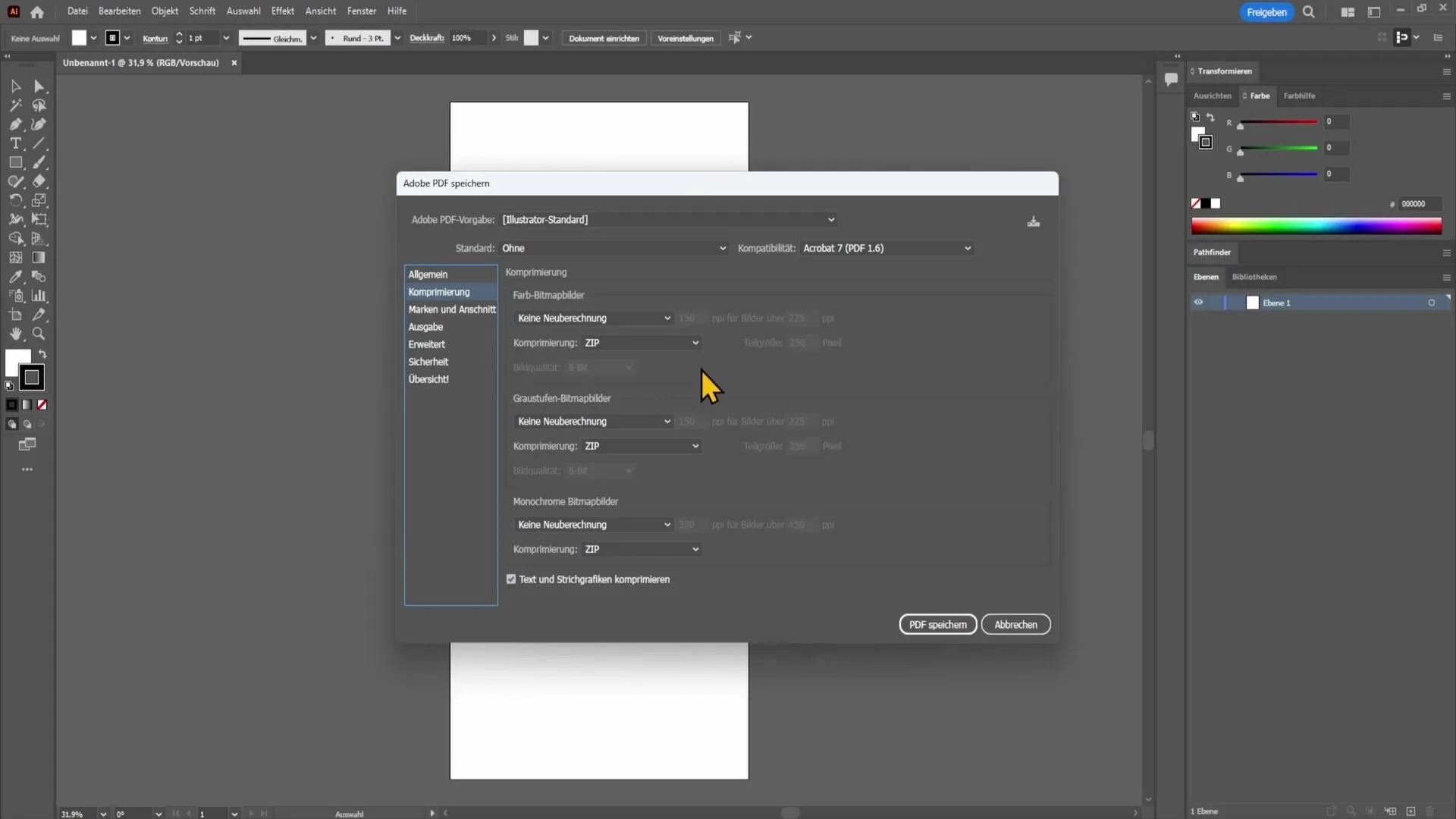
Jika Anda puas dengan pengaturan Anda, klik tombol "Simpan PDF". Dengan demikian, file Anda akan disimpan secara final dalam format PDF dan siap digunakan.
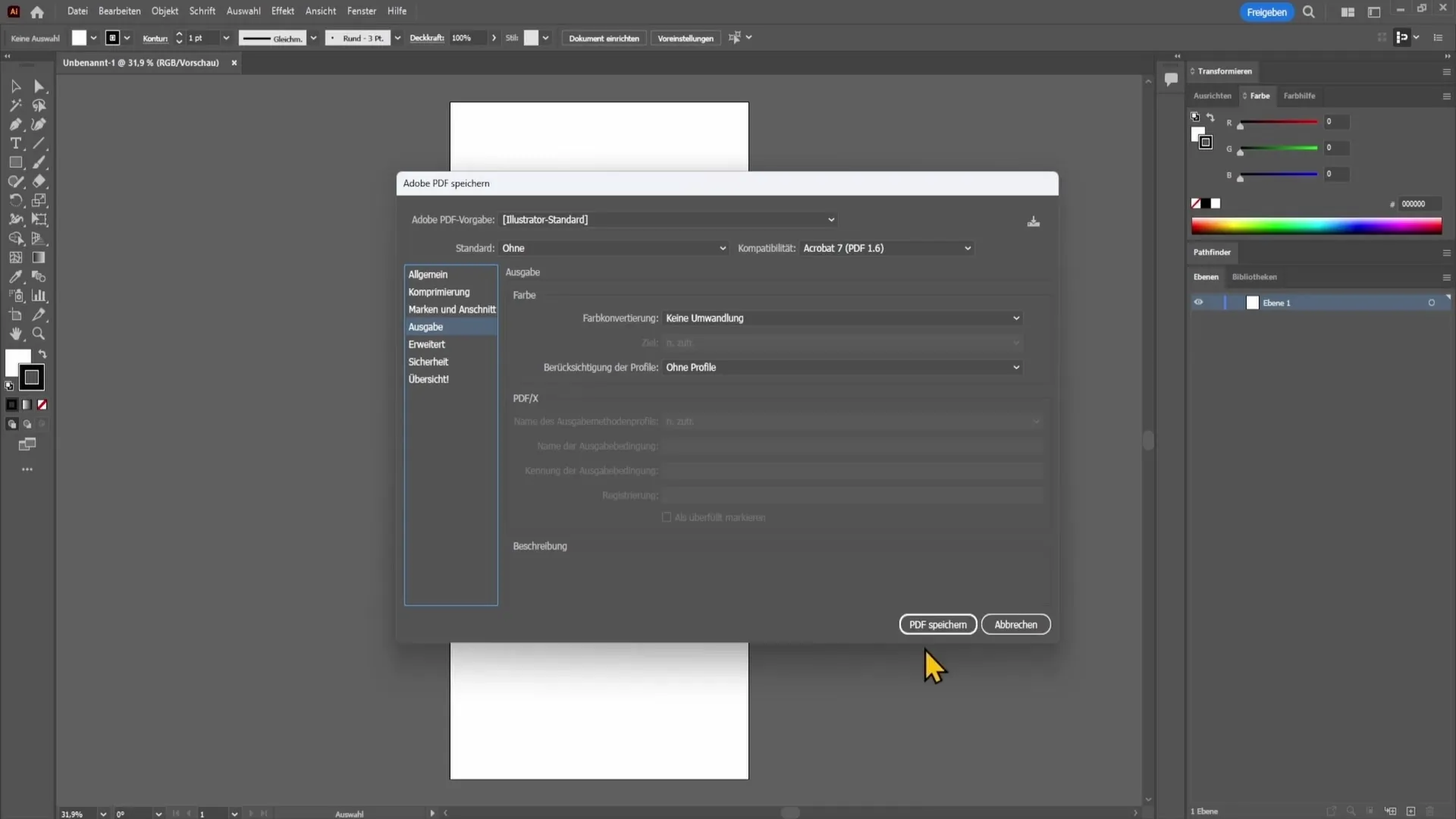
Ringkasan
Dalam panduan ini, Anda telah belajar cara mengeskpor file PDF dari Adobe Illustrator. Proses ini melibatkan membuka dialog melalui "File" dan "Simpan dengan", menentukan nama file dan tipe file, serta memeriksa dan menyesuaikan pengaturan PDF. Dengan langkah-langkah ini, Anda dapat dengan cepat dan mudah menyimpan desain Anda sebagai PDF.
Pertanyaan yang Sering Diajukan
Bagaimana cara menyimpan file sebagai PDF di Illustrator?Pergi ke "File", pilih "Simpan dengan" dan pilih "PDF" sebagai tipe file.
Di mana saya bisa menemukan opsi ekspor PDF di Illustrator?Opsi ekspor PDF dapat ditemukan di bawah "Simpan dengan" dalam menu "File".
Apakah saya dapat menyesuaikan pengaturan PDF?Ya, Anda dapat menyesuaikan berbagai pengaturan, seperti opsi kompresi, sebelum menyimpan PDF.


